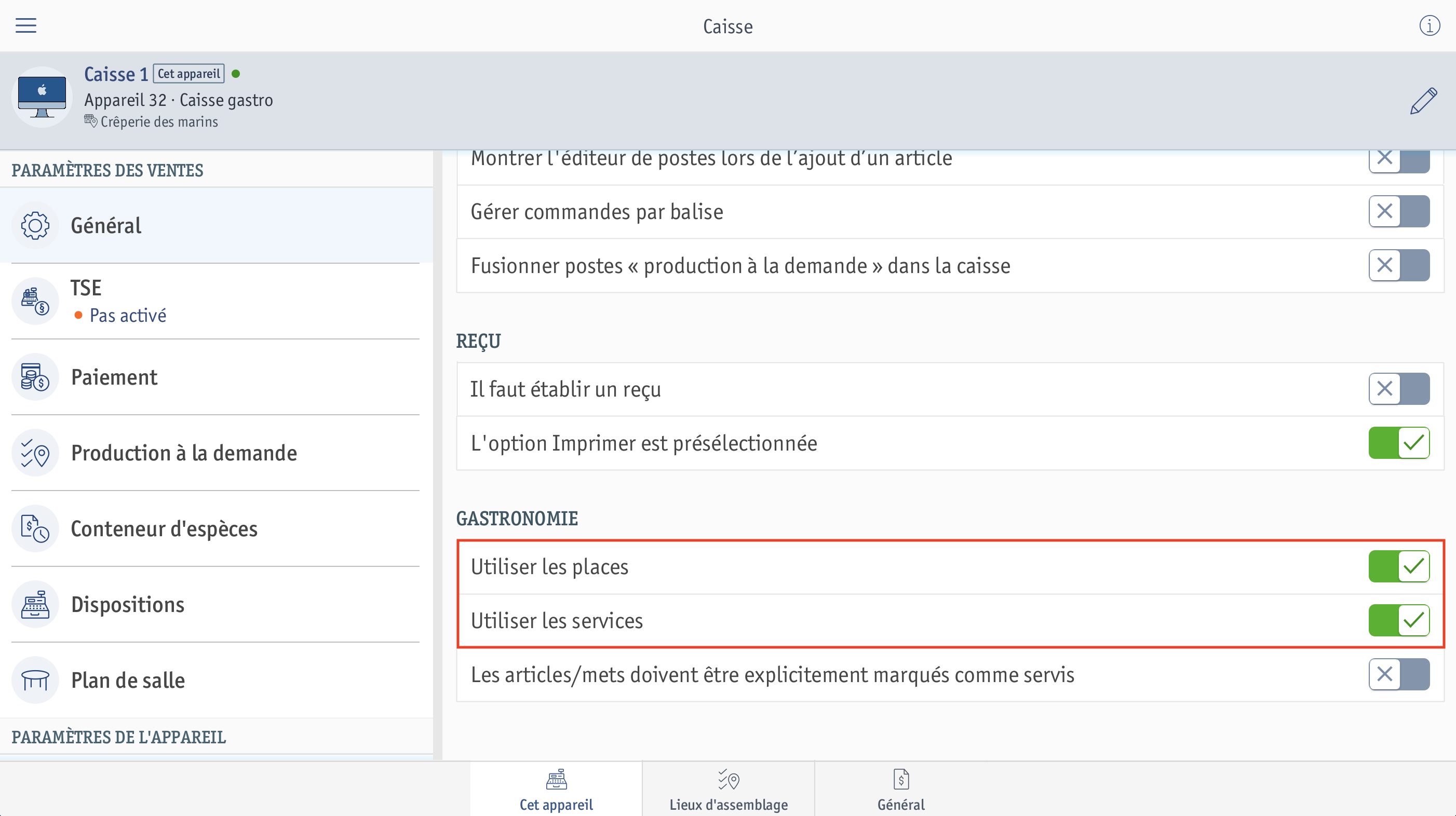 Lorsque les paramètres Utiliser les places et Utiliser les services sont activés, ils s’affichent en haut dans l’affichage de la caisse (les places à droite et les services à gauche).
Lorsque les paramètres Utiliser les places et Utiliser les services sont activés, ils s’affichent en haut dans l’affichage de la caisse (les places à droite et les services à gauche). 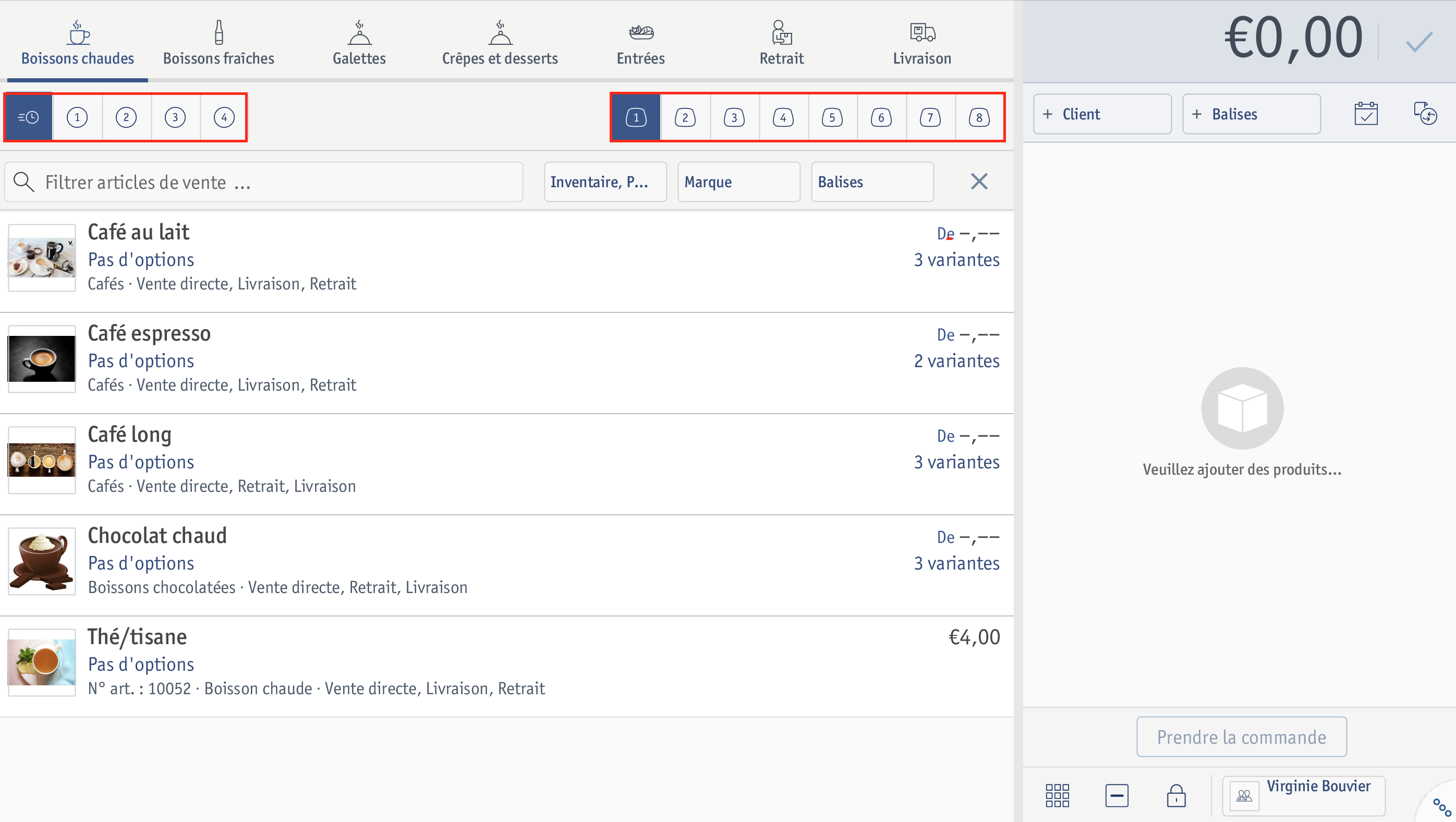
Si vous souhaitez servir vos convives service après service et associer les plats à chaque client, vous pouvez utiliser les services et les places dans enforePOS. Nous vous expliquons dans ce guide d'utilisation comment procéder.
Conditions préalables
Dans cet exemple, vous avez 3 clients qui commandent des boissons et un plat principal chacun. Le troisième client souhaiterait manger un apéritif en plat principal.
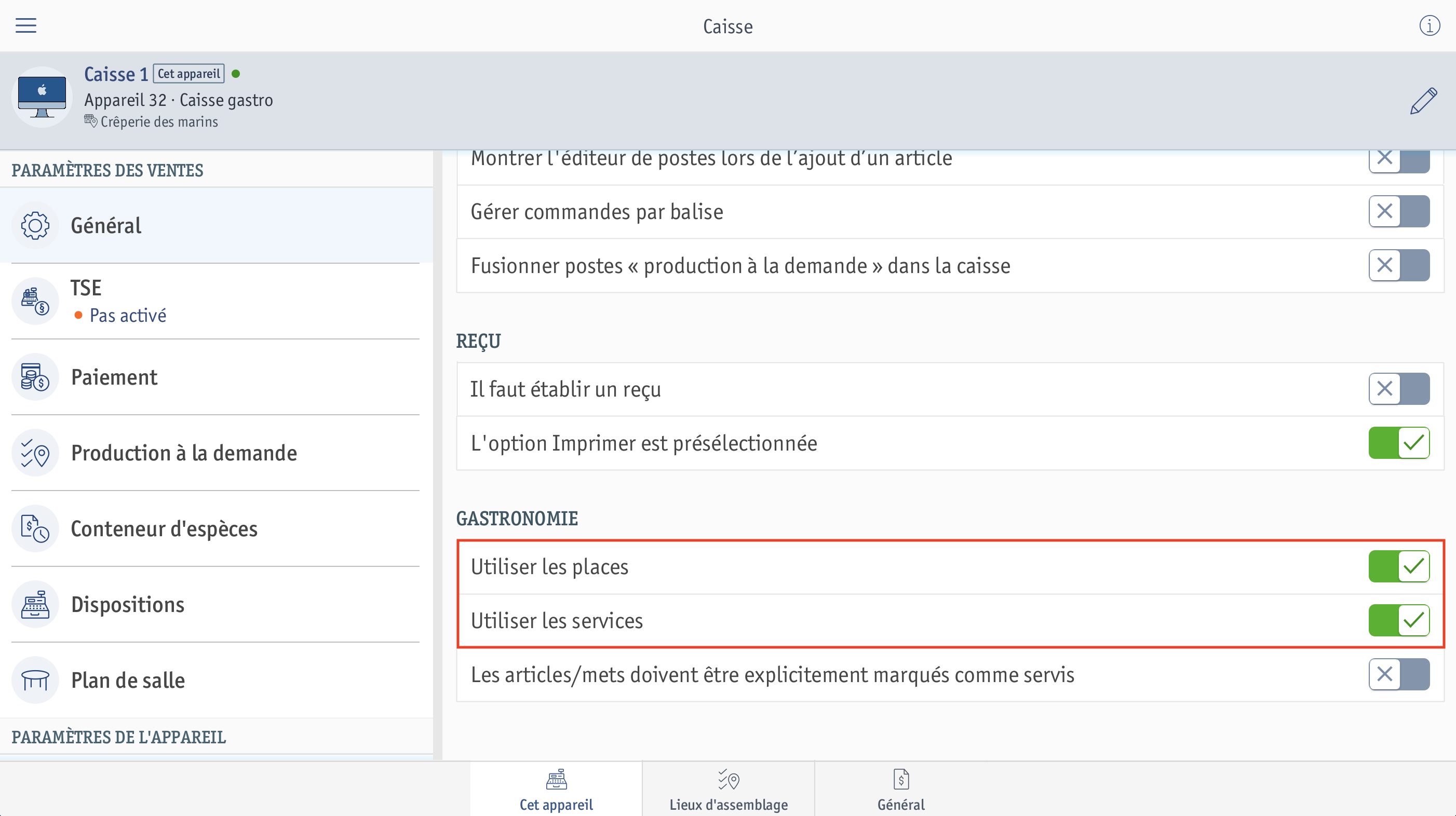 Lorsque les paramètres Utiliser les places et Utiliser les services sont activés, ils s’affichent en haut dans l’affichage de la caisse (les places à droite et les services à gauche).
Lorsque les paramètres Utiliser les places et Utiliser les services sont activés, ils s’affichent en haut dans l’affichage de la caisse (les places à droite et les services à gauche). 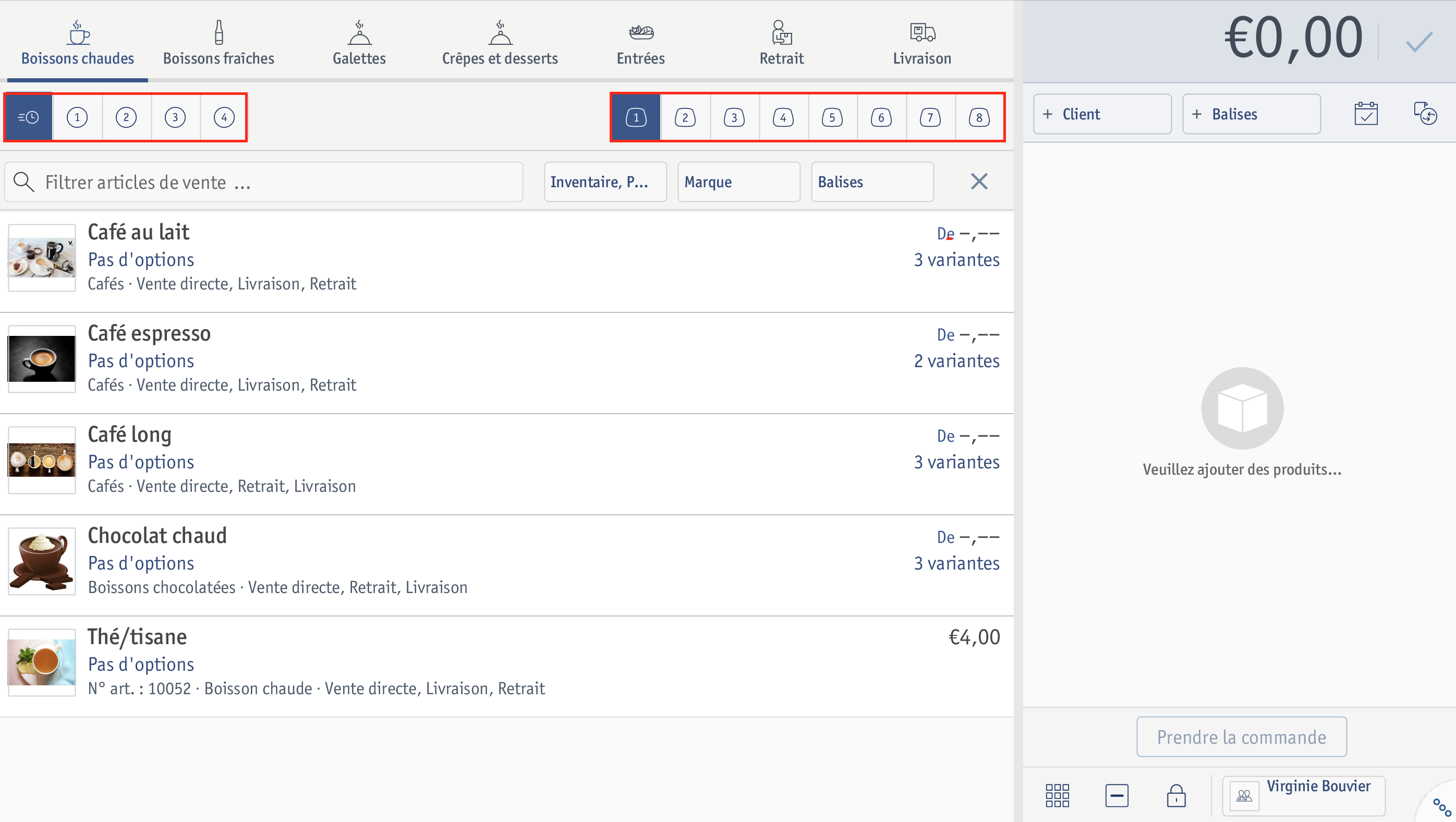
Si vos invités souhaitent commander des boissons avant le premier plat, vous pouvez utiliser l'icône (Immédiatement).
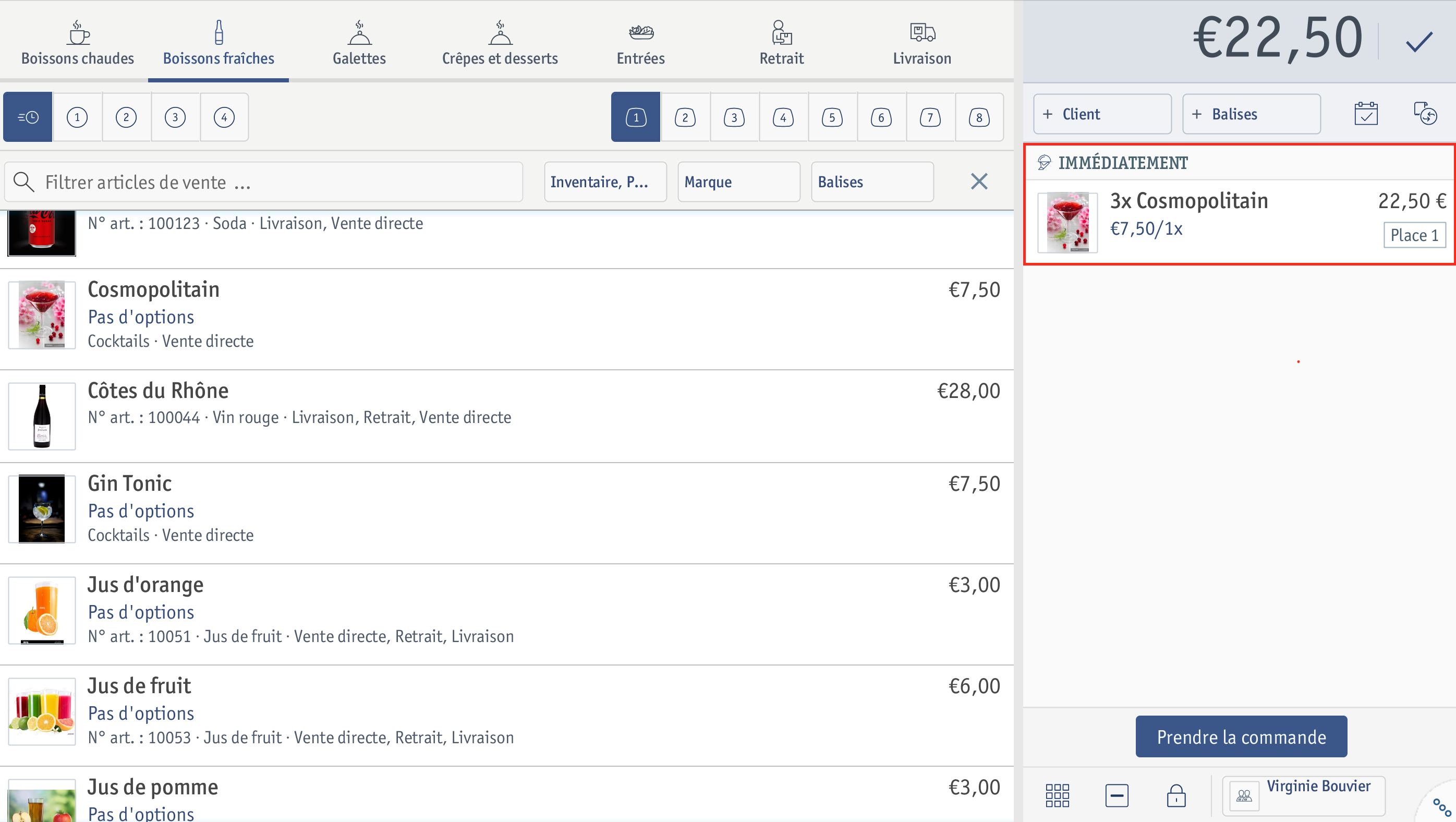
Si vous avez configuré dans enforePOS que les boissons sont préparées dans un lieu d’assemblage (par exemple au bar), le bon d’assemblage y sera imprimé. Vous pouvez découvrir les réglages à configurer à cet effet dans le guide d’utilisation Générer un bon de poste.
Pour attribuer des commandes aux services et aux sièges, sélectionnez le symbole approprié pour chaque client et chaque service et entrez les commandes : en haut à gauche
... pour les services et en haut à droite
... pour les places.
En caisse, les commandes sont regroupées par service et par place.
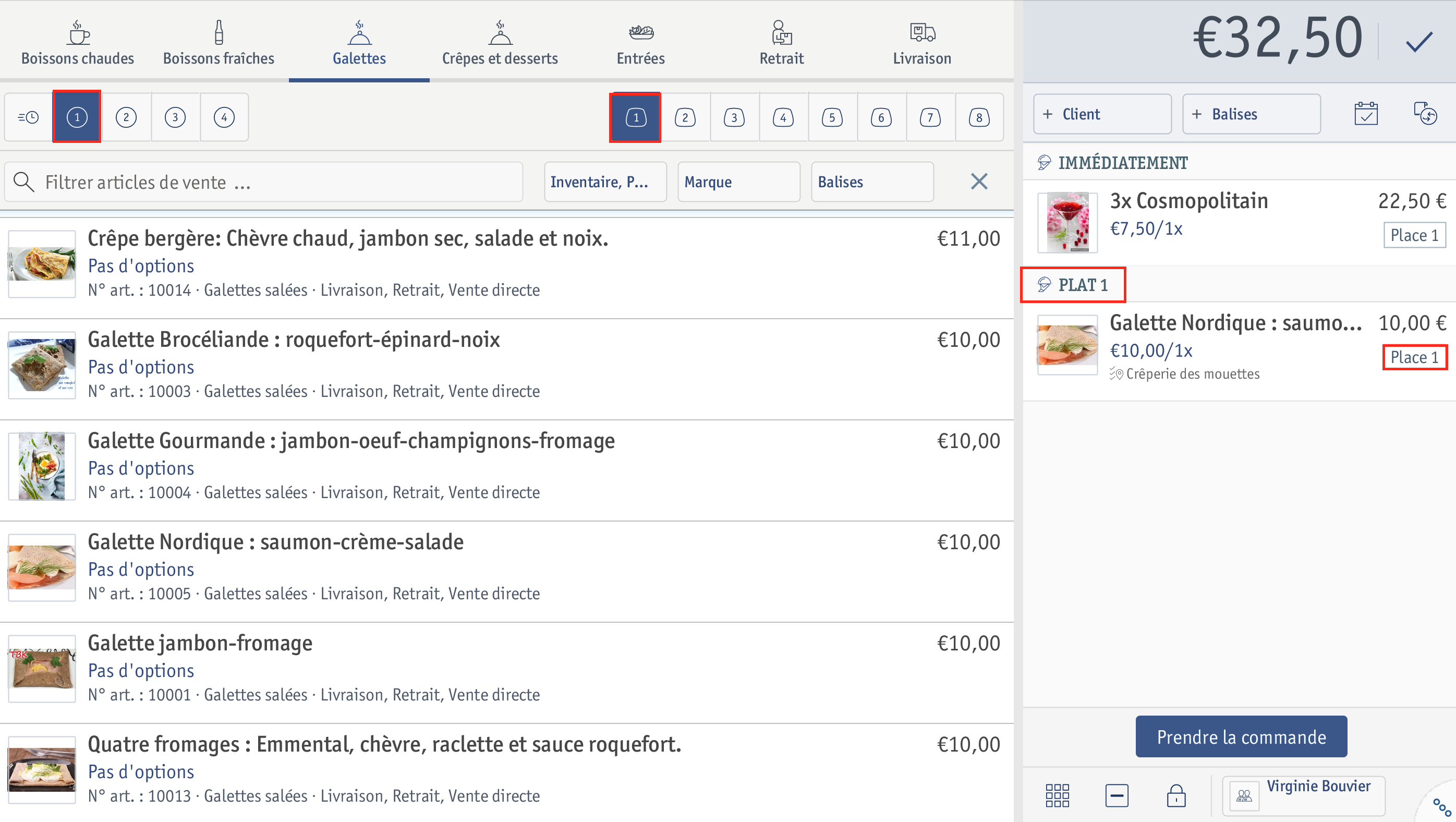
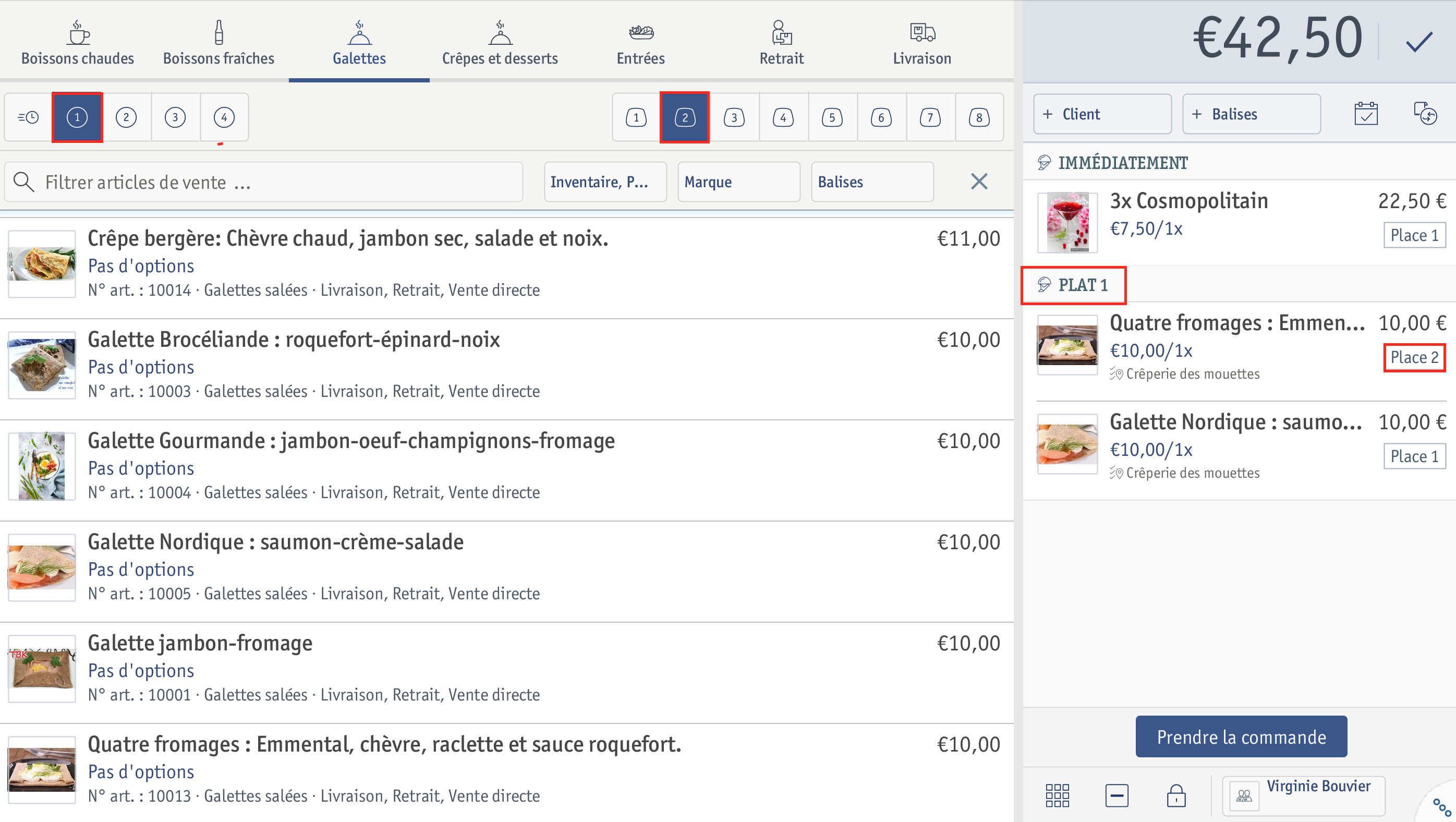
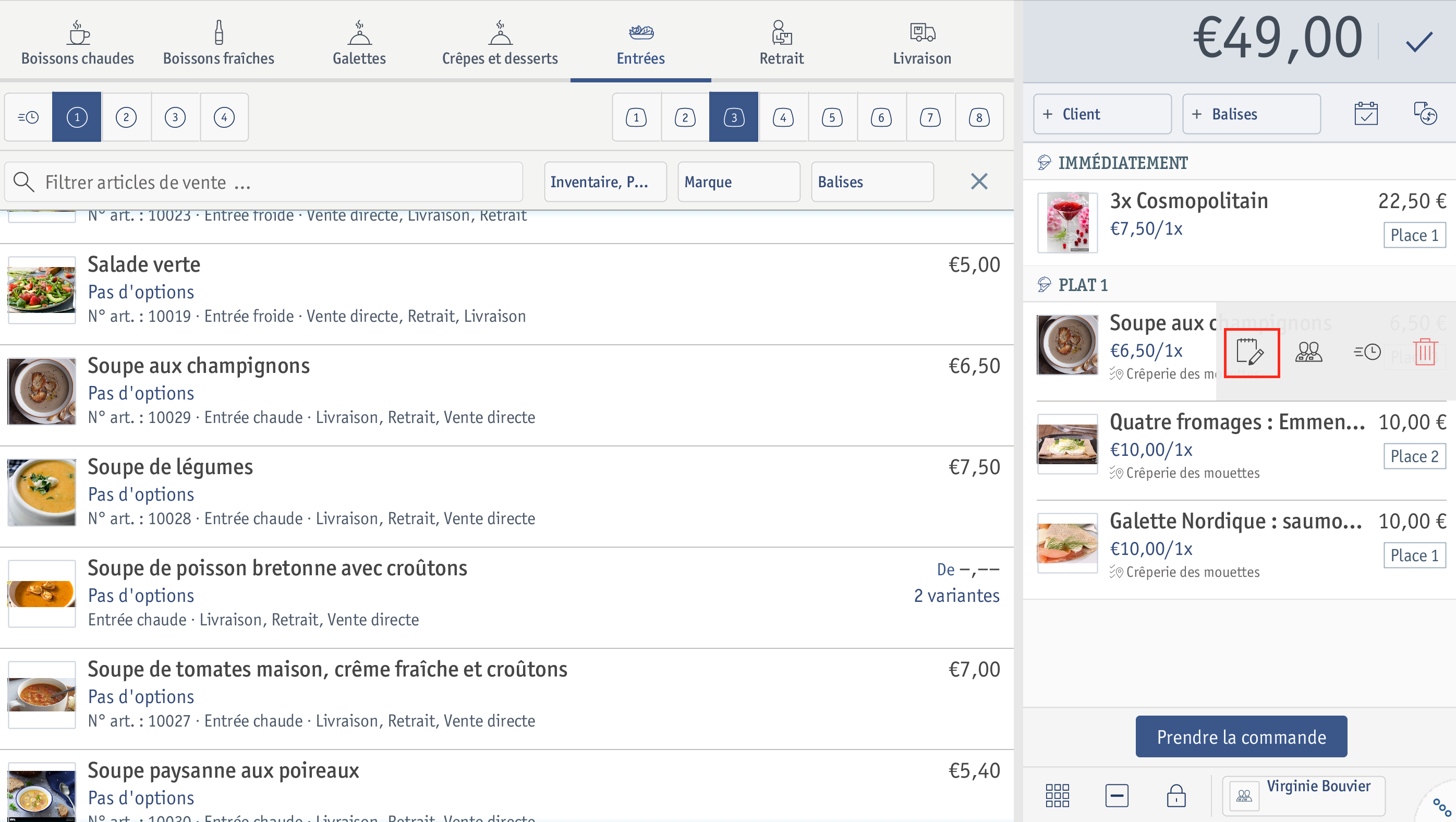
L’ordre de la prise de commande n’a aucune importance. Vous pouvez prendre la commande de chaque convive l’un après l’autre ou bien selon entrée/plat/dessert. Lorsque les services et les places sont indiqués, enforePOS trie les commandes en fonction.